Sähköpostitilin lisääminen iPhoneen, iPadiin tai iPod touchiin
Sähköpostitilin voi ottaa käyttöön iOS-laitteen Mail-apissa kahdella tavalla: automaattisesti tai manuaalisesti. Katso, kumpi vaihtoehto sopii sinulle paremmin.
Ota käyttöön automaattisesti, jos käytät yleistä sähköpostipalveluntarjoajaa
Jos käytössäsi on esimerkiksi iCloud, Google, Microsoft Exchange tai Yahoo, Mail voi ottaa sähköpostitilin käyttöön automaattisesti pelkän sähköpostiosoitteen ja salasanan avulla. Toimi seuraavasti:
Valitse Asetukset > Mail ja napauta sitten Tilit.
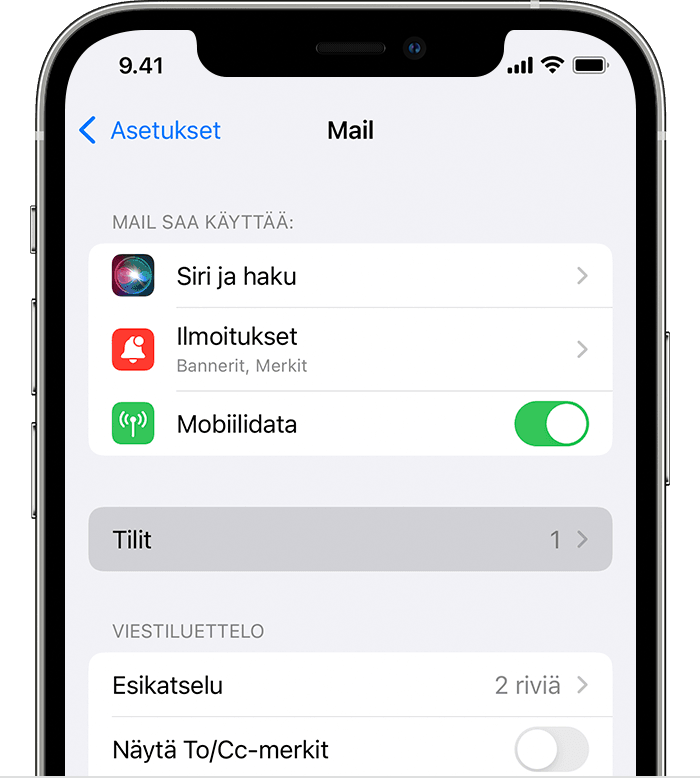
Napauta Lisää tili ja valitse sitten sähköpostipalveluntarjoajasi.
Anna sähköpostiosoitteesi ja salasanasi.
Jos näet Seuraava-valinnan, napauta Seuraava ja odota, kunnes Mail on vahvistanut tilisi.
Jos näet Tallenna-valinnan, napauta Tallenna.
Lue, mitkä listatut sähköpostipalveluntarjoajat vastaavat sähköpostitiliäsi
Ota käyttöön manuaalisesti, jos valitset Muu harvinaisemmille sähköpostipalveluntarjoajille
Jos sinun on otettava sähköpostitili käyttöön manuaalisesti, varmista, että tiedät tilisi sähköpostiasetukset. Jos et tiedä asetuksia, voit etsiä ne Noudata sen jälkeen seuraavia ohjeita:
Valitse Asetukset > Mail ja napauta sitten Tilit.
Napauta Lisää tili, napauta Muu ja napauta sitten Lisää tili.
Anna nimesi, sähköpostiosoitteesi, salasanasi ja tilisi kuvaus.
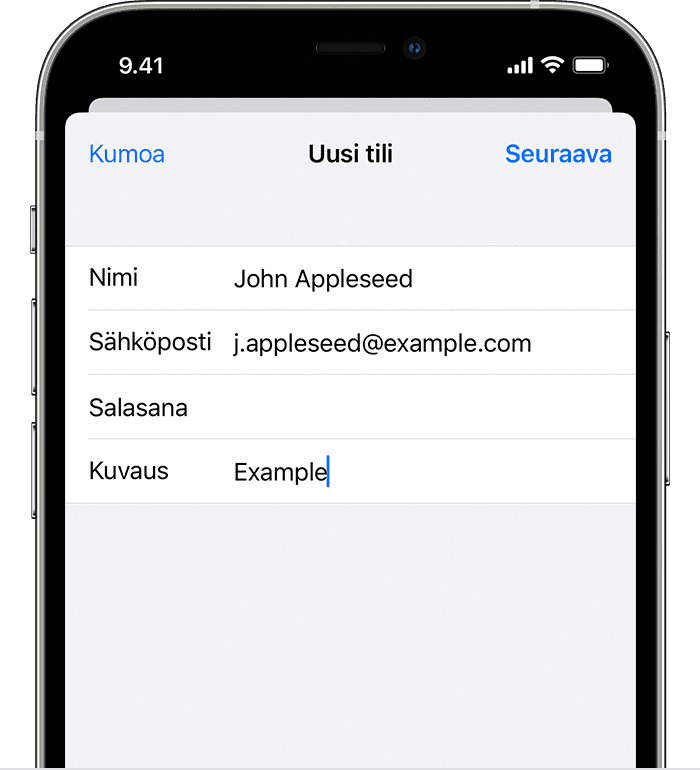
Napauta Seuraava. Mail yrittää etsiä sähköpostisi asetukset ja määrittää tilisi. Jos Mail löytää tarvittavat asetukset, voit viimeistellä tilisi määrittämisen napauttamalla Valmis.
Jos Mail ei löydä tiliasetuksia automaattisesti
Jos Mail ei löydä sähköpostiasetuksiasi, sinun täytyy antaa ne manuaalisesti. Napauta Seuraava ja noudata sen jälkeen seuraavia ohjeita:
Valitse uuden tilin protokollaksi joko IMAP tai POP. Jos et tiedä, kumpi sinun tulisi valita, ota yhteyttä sähköpostipalveluntarjoajaasi.
Anna saapuvan ja lähtevän postin palvelimen tiedot. Napauta sitten Seuraava. Jos sinulla ei ole näitä tietoja, yritä hakea ne.
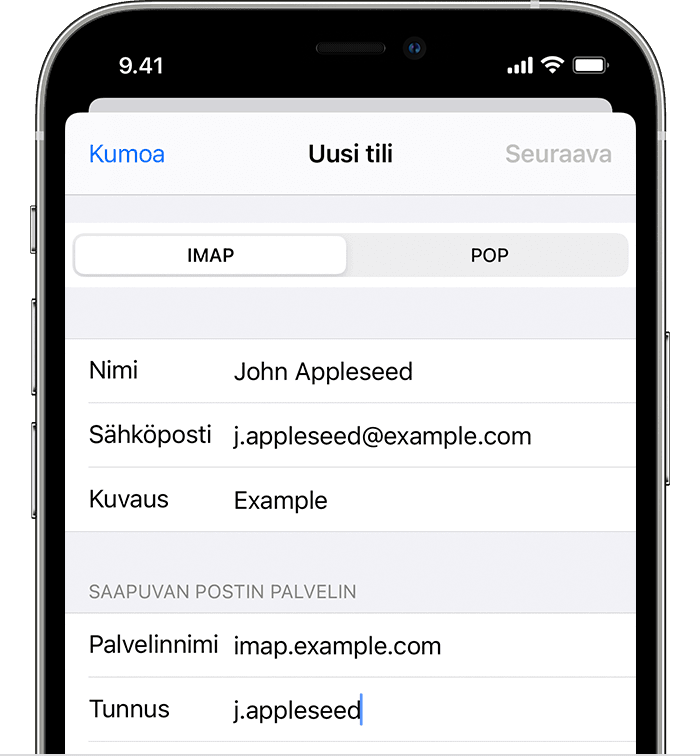
Jos sähköpostiasetuksesi ovat kunnossa, viimeistele määritys valitsemalla Tallenna. Jos asetukset ovat väärin, sinua pyydetään muokkaamaan niitä.
Jos sähköpostitilin määrittäminen tai sähköpostiasetusten tallentaminen ei onnistu, ota yhteyttä sähköpostipalveluntarjoajaasi.
Tee Maililla entistä enemmän
Sähköpostiviestien poistaminen iPhonessa, iPadissa ja iPod touchissa
Sähköpostiviestin lähettämisen ajastaminen myöhemmäksi iOS 16:n Mailissa
Tiedot tuotteista, jotka eivät ole Applen valmistamia, sekä tiedot itsenäisistä verkkosivustoista, jotka eivät ole Applen hallinnoimia tai testaamia, eivät sisällä suosituksia. Apple ei vastaa muiden valmistajien verkkosivustojen tai tuotteiden valikoimasta, toimivuudesta tai käytöstä. Apple ei takaa muiden valmistajien verkkosivustojen tarkkuutta tai luotettavuutta. Saat lisätietoja ottamalla yhteyttä myyjään.
